当我们去超市购物的时候,会发现每个产品上都有标签,你们知道使用BarTender是怎么制作商品便签的吗?下面就跟iefans小编一起来看看BarTender制作出商品标签的操作方法吧! 1、打开Bar
当我们去超市购物的时候,会发现每个产品上都有标签,你们知道使用BarTender是怎么制作商品便签的吗?下面就跟iefans小编一起来看看BarTender制作出商品标签的操作方法吧!
1、打开BarTender软件,新建一个空白标签模板,单击【打印】按钮(快捷键Ctrl+P),修改打印机型号,
2、双击模板,弹出【页面设置】窗口,根据实际情况选择纸张大小、模板大小、模板形状等,

3、开始添加标签内容,先点击【形状】工具,添加形状方框,点击【线条】工具,拖动即可绘制,你也可以调整边框大小、线条粗细,
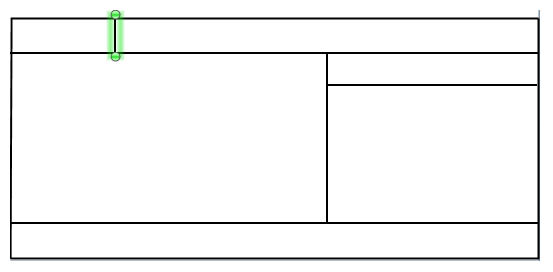
4、在模板视图下,单击文本图标“A”按钮,添加多个文本,将文本内容改为“品名”、“规格”、“货号”等字样,调整字体,

5、单击工具栏上的条码生成图标,在合适位置添加EAN-13商品条码;双击条码,选择合适的符号体系,也可以进行更多设置,

以上就是自由互联为大家带来的BarTender制作出商品标签的操作方法相关推荐,希望对大家有所帮助,手机百度或者关注自由互联,每天了解最新的资讯内容。
